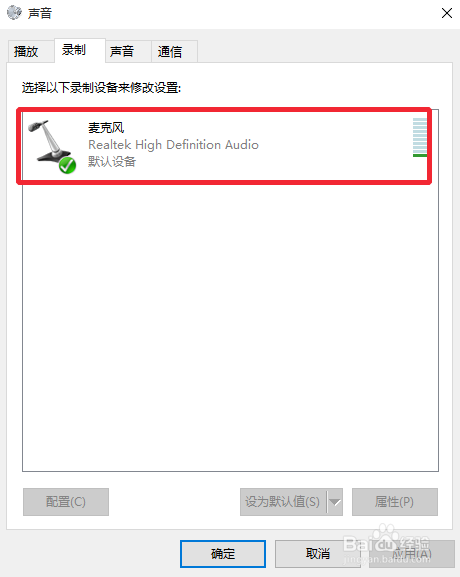有时候我们需要在电脑上打一段文字,或者和朋友聊天时候,不想输入文字,怎么使用搜狗拼音输入法,实现比较快速的语音文字输入,虽然操作简单,但是有时候还是需要对电脑设置一下才可以,这里介绍下具体操作方法,提供大家参考,电脑用搜狗拼音输入法怎么语音输入文字。
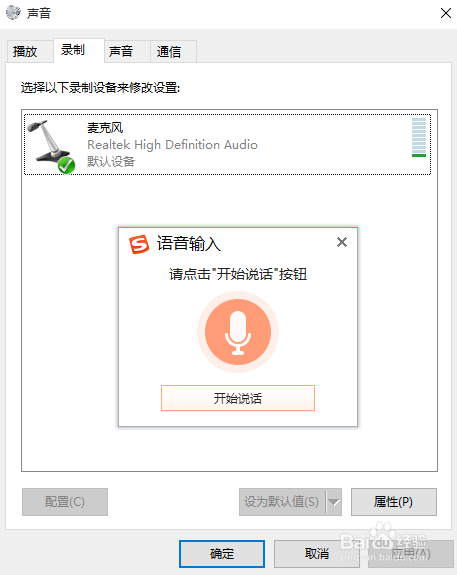
工具/原料
电脑,有麦克风连接【这里Windows10电脑介绍】
电脑用搜狗拼音输入法怎么语音输入文字
1、通常电脑正常连接了麦克风以后我们就可以使用语音输入了。使用搜狗输入法,然后点击浮动条上的工具箱按钮,如图所示。

2、然后点击这里的语音输入法,如图所示。
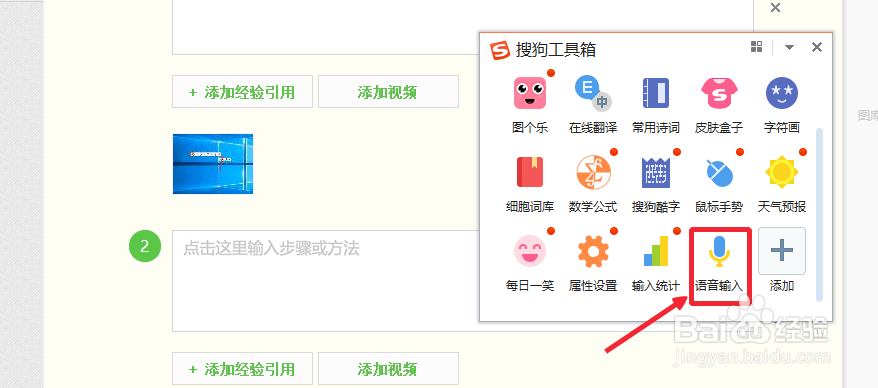
3、如果这里没有显示,可以点击有边这里的按钮添加语音输入按钮。
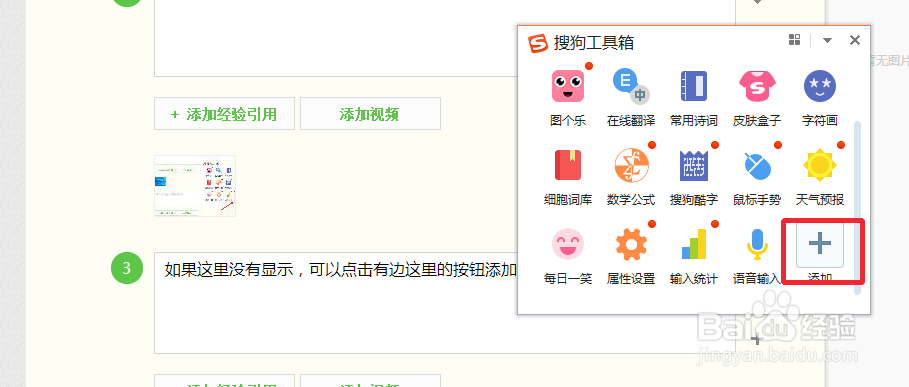
4、我们把光标点入需要输入文字的地方,然后点击开始说话按钮。
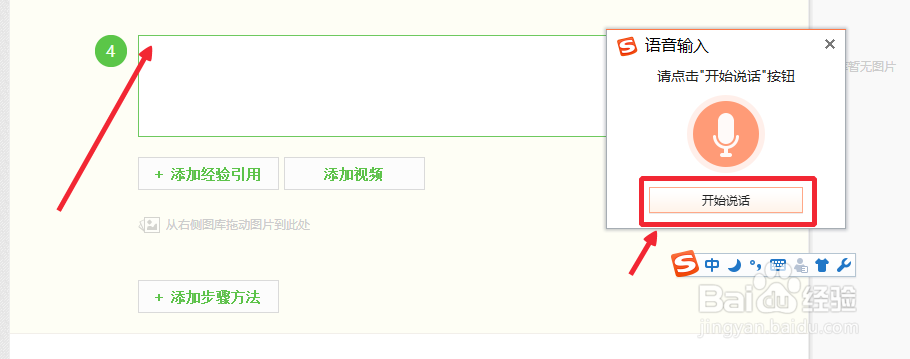
5、这样的话,我们就可以进行文字的语音输入了,当然有一定的错误。可以理解。
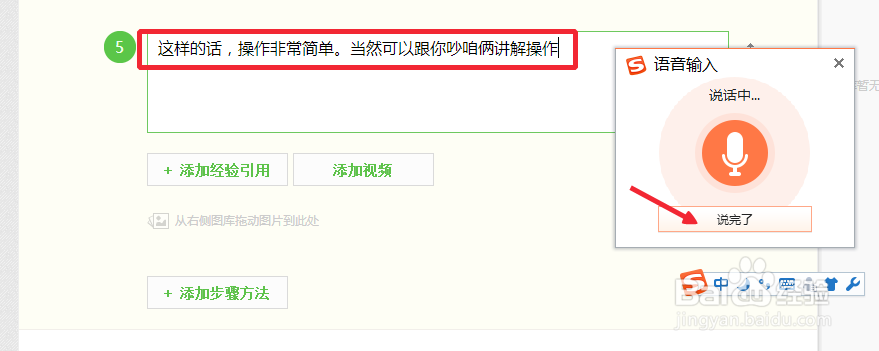
6、有时候无法输入的时候,请检查麦克风连接了没有,然后电脑中设置是否正常。